Arcgis9实习指导书一
ArcGIS 实 习 指 导 书

ArcGIS 实习指导书(试用版)杨树文曹静程耀东编著兰州交通大学图学与地理信息系GIS专业教研室2007-9-16目录实习一、点线矢量化及编辑﹒﹒﹒﹒﹒﹒﹒﹒﹒﹒﹒﹒﹒﹒﹒﹒﹒﹒﹒﹒﹒﹒﹒﹒﹒﹒﹒﹒﹒﹒﹒﹒﹒﹒﹒﹒﹒﹒3实习二、面的矢量化及编辑﹒﹒﹒﹒﹒﹒﹒﹒﹒﹒﹒﹒﹒﹒﹒﹒﹒﹒﹒﹒﹒﹒﹒﹒﹒﹒﹒﹒﹒﹒﹒﹒﹒﹒﹒﹒﹒﹒10实习三、地图投影格式及变换﹒﹒﹒﹒﹒﹒﹒﹒﹒﹒﹒﹒﹒﹒﹒﹒﹒﹒﹒﹒﹒﹒﹒﹒﹒﹒﹒﹒﹒﹒﹒﹒﹒﹒﹒﹒15实习四、空间查询与空间分析﹒﹒﹒﹒﹒﹒﹒﹒﹒﹒﹒﹒﹒﹒﹒﹒﹒﹒﹒﹒﹒﹒﹒﹒﹒﹒﹒﹒﹒﹒﹒﹒﹒﹒﹒﹒18实习五、ArcMap的基本操作﹒﹒﹒﹒﹒﹒﹒﹒﹒﹒﹒﹒﹒﹒﹒﹒﹒﹒﹒﹒﹒﹒﹒﹒﹒﹒﹒﹒﹒﹒﹒﹒﹒﹒﹒﹒﹒34实习六、专题地图编制﹒﹒﹒﹒﹒﹒﹒﹒﹒﹒﹒﹒﹒﹒﹒﹒﹒﹒﹒﹒﹒﹒﹒﹒﹒﹒﹒﹒﹒﹒﹒﹒﹒﹒﹒﹒﹒﹒﹒﹒﹒42实习七、GIS的综合应用﹒﹒﹒﹒﹒﹒﹒﹒﹒﹒﹒﹒﹒﹒﹒﹒﹒﹒﹒﹒﹒﹒﹒﹒﹒﹒﹒﹒﹒﹒﹒﹒﹒﹒﹒﹒﹒﹒﹒﹒51实习八、GIS二次开发﹒﹒﹒﹒﹒﹒﹒﹒﹒﹒﹒﹒﹒﹒﹒﹒﹒﹒﹒﹒﹒﹒﹒﹒﹒﹒﹒﹒﹒﹒﹒﹒﹒﹒﹒﹒﹒﹒﹒﹒﹒55附录一、ArcGIS安装﹒﹒﹒﹒﹒﹒﹒﹒﹒﹒﹒﹒﹒﹒﹒﹒﹒﹒﹒﹒﹒﹒﹒﹒﹒﹒﹒﹒﹒﹒﹒﹒﹒﹒﹒﹒﹒﹒﹒﹒﹒﹒59附录二、ARCINFO简介﹒﹒﹒﹒﹒﹒﹒﹒﹒﹒﹒﹒﹒﹒﹒﹒﹒﹒﹒﹒﹒﹒﹒﹒﹒﹒﹒﹒﹒﹒﹒﹒﹒﹒﹒﹒﹒﹒﹒﹒63附录三、ArcCatalog的基本知识﹒﹒﹒﹒﹒﹒﹒﹒﹒﹒﹒﹒﹒﹒﹒﹒﹒﹒﹒﹒﹒﹒﹒﹒﹒﹒﹒﹒﹒﹒﹒﹒﹒﹒﹒69附录四、ArcSDE数据库引擎的技术特点及应用﹒﹒﹒﹒﹒﹒﹒﹒﹒﹒﹒﹒﹒﹒﹒﹒﹒﹒﹒﹒﹒﹒﹒﹒74附录五、MapObjects介绍﹒﹒﹒﹒﹒﹒﹒﹒﹒﹒﹒﹒﹒﹒﹒﹒﹒﹒﹒﹒﹒﹒﹒﹒﹒﹒﹒﹒﹒﹒﹒﹒﹒﹒﹒﹒﹒﹒﹒79附录六、图像格式转换﹒﹒﹒﹒﹒﹒﹒﹒﹒﹒﹒﹒﹒﹒﹒﹒﹒﹒﹒﹒﹒﹒﹒﹒﹒﹒﹒﹒﹒﹒﹒﹒﹒﹒﹒﹒﹒﹒﹒﹒﹒81附录七、GIS文档说明举例﹒﹒﹒﹒﹒﹒﹒﹒﹒﹒﹒﹒﹒﹒﹒﹒﹒﹒﹒﹒﹒﹒﹒﹒﹒﹒﹒﹒﹒﹒﹒﹒﹒﹒﹒﹒﹒﹒82 附录八、Mapinfo 介绍﹒﹒﹒﹒﹒﹒﹒﹒﹒﹒﹒﹒﹒﹒﹒﹒﹒﹒﹒﹒﹒﹒﹒﹒﹒﹒﹒﹒﹒﹒﹒﹒﹒﹒﹒﹒﹒﹒﹒﹒﹒85 参考文献﹒﹒﹒﹒﹒﹒﹒﹒﹒﹒﹒﹒﹒﹒﹒﹒﹒﹒﹒﹒﹒﹒﹒﹒﹒﹒﹒﹒﹒﹒﹒﹒﹒﹒﹒﹒﹒﹒﹒﹒﹒﹒﹒﹒﹒﹒﹒﹒﹒﹒﹒872实习一点线矢量化及编辑一、空间数据的基本知识在地理信息系统中,按照地理信息的特征,数据可分为三种类型:空间特征数据、时间属性数据和专题属性数据。
arcgis 实验1_ArcGis的初步认识与基本操作
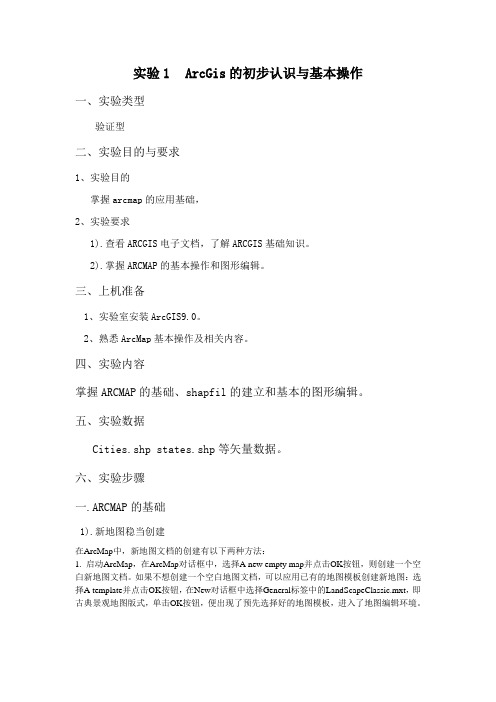
实验1 ArcGis的初步认识与基本操作一、实验类型验证型二、实验目的与要求1、实验目的掌握arcmap的应用基础,2、实验要求1).查看ARCGIS电子文档,了解ARCGIS基础知识。
2).掌握ARCMAP的基本操作和图形编辑。
三、上机准备1、实验室安装ArcGIS9.0。
2、熟悉ArcMap基本操作及相关内容。
四、实验内容掌握ARCMAP的基础、shapfil的建立和基本的图形编辑。
五、实验数据Cities.shp states.shp等矢量数据。
六、实验步骤一.ARCMAP的基础1).新地图稳当创建在ArcMap中,新地图文档的创建有以下两种方法:1. 启动ArcMap,在ArcMap对话框中,选择A new empty map并点击OK按钮,则创建一个空白新地图文档。
如果不想创建一个空白地图文档,可以应用已有的地图模板创建新地图:选择A template并点击OK按钮,在New对话框中选择General标签中的LandScapeClassic.mxt,即古典景观地图版式,单击OK按钮,便出现了预先选择好的地图模板,进入了地图编辑环境。
2. 若已经进入了ArcMap工作环境:单击New Map File 按钮直接创建一个空白新地图。
若希望应用已有地图模板创建新地图,单击主菜单中的File选项,打开File菜单。
单击New 选项,在New对话框里确定当前创建的文件类型为Document。
进入General选项卡,选择古典景观地图版式LandScapeClassic.mxt。
单击OK按钮,进入地图编辑环境。
2). 数据层的加载通过上述步骤,我们创建好了新地图文档。
然而,没有各种数据层的加载,只是一张空白的地图,不能传递任何信息。
在ArcMap中,用户可以根据需要来加载不同的数据层。
数据层的类型主要有ArcGIS的矢量数据Coverage,TIN和栅格数据Grid,还有Arcview3.x的shapefile,AutoCAD的矢量数据DWG,ERDAS的栅格数据Image File,USDS的栅格数据DEM等。
实习一 ArcGIS9.0软件介绍

实习(一)ArcGIS9.0软件介绍1 主要内容1.1了解ArcGIS9.0的系统构成、桌面GIS的模块构成;1.2熟悉ArcMap的界面,通过练习ArcMap的基本操作,了解ArcMap模块的主要功能和作用。
2 学时安排4学时3 预习内容ArcGIS基础知识的学习(1)ArcGIS 软件体系介绍(2)桌面GIS:ArcGIS Desktop介绍(3)地图、数据框架、图层组、图层等关系3.1 ArcGIS9.0软件体系介绍ESRI 公司的ArcGIS系列软件是一个全面的、完善的、可伸缩的GIS 软件平台,无论是单用户,还是多用户,无论是在桌面端、服务器端、互联网还是野外操作,都可以通过ArcGIS 构建地理信息系统。
桌面GIS -ArcGIS Desktop:一个专业GIS 应用的完整套件服务器GIS:ArcSDE,ArcIMS和ArcGIS ServerArcGIS Engine:开发GIS 应用的嵌入式开发组件移动GIS:ArcPad3.1.1 桌面GIS- Arcgis DesktopArcReader、ArcView、ArcEditor、Arcinfo和ArcGIS扩展模块是一套可伸缩的产品,用来创建、共享、管理和发布地理信息。
3.1.2 嵌入式GIS-ArcGis EngineArcGIS Engine是一个完整的嵌入式GIS组件库和工具包,开发者能用它创建一个新的、或者扩展原有的可定制的桌面应用程序。
使用ArcGIS Engine,开发者能将GIS功能嵌入到已有的应用程序中,如基于工业标准的产品以及一些商业应用(如微软的Word和Excel),也可以创建自定义的应用程序,为组织机构中的众多用户提供GIS功能。
通过ArcGIS Engine,开发商可以为用户搭建及配置ArcGIS解决方案,而不需要在同一机器上安装ArcGIS 桌面应用(ArcMap,ArcCatalog)。
3.1.3 服务器GIS—ArcGIS ServerArcGIS 9最显著的体系结构的改变是推出了ArcGIS Server。
ArcGIS矢量化实习指导书1

ArcGIS实习矢量化出图指导书实习步骤:1、新建文件夹(将要矢量化的.jpg或者.tif格式的图像放在此文件夹,最好是.tif格式的)。
2、打开Arccatlog,将新建文件夹的路径如:F:\arcgis_shl 打开。
3、在右边白色区域点击右键,选择New----Personal Geodatabase,可以更改名字。
4、双击打开New Personal Geodatabase,依然点击右键选择New -----Feature Dataset在Name栏写你要填的名字,点击下一步,坐标和投影信息选择“Unknown”,点击下一步(不要修改任何信息),点击finish。
5、依然双击新建立的geodatabase,之后点击右键,选择New----feature class(起个名字,类型选择Line features,其他都不需要修改),点击下一步,完成就可以了。
6、打开Arcmap,将跳出的对话框关闭。
点击,首先选择要矢量化的图(就是你们扫描后的图),添加就可以了,会跳出一个对话框显示位置空间参考信息,不用管。
点击OK 就可以了。
继续加载刚才建的线图层,7、加载完毕之后,点击Editor后面的三角,选择Start Editing,这时选择小铅笔就可以开始画线了!8、一些快捷键:上下左右键可以移动图,加号减号键可以对图进行放大缩小,ctrl+Z可以后退,ctrl+X剪切。
如果想接着之前的线画,双击之前的线,使其出现节点,这是再选择铅笔就可以继续画了。
(画的时候最好将线都搭起来,拓扑的时候多出来的小毛刺会自动去除的。
)9、在画的过程中可以,选择editor下拉菜单有Save edits ,或者也可以全部画完后再保存,最后Stop Edits。
10、关闭arcmap ,打开Arccatalog,选中Feature dataset ,点击右键选择New----polygon features class from lines可以修改多边形的名字,将线图层勾选。
【最新文档】arcgis实习指导书-范文模板 (11页)
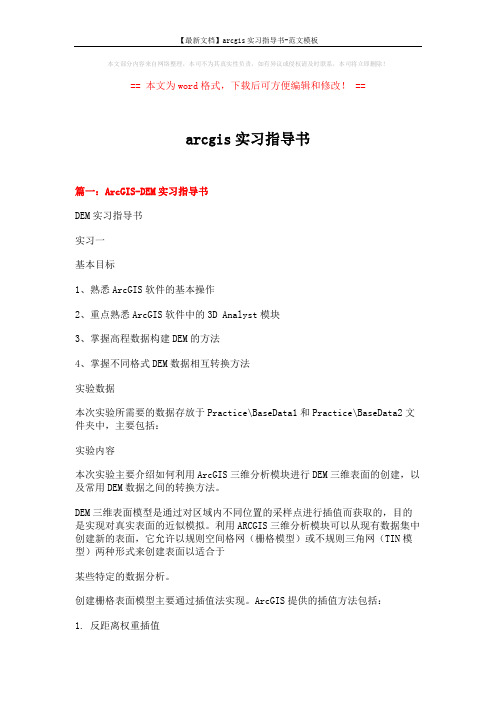
本文部分内容来自网络整理,本司不为其真实性负责,如有异议或侵权请及时联系,本司将立即删除!== 本文为word格式,下载后可方便编辑和修改! ==arcgis实习指导书篇一:ArcGIS-DEM实习指导书DEM实习指导书实习一基本目标1、熟悉ArcGIS软件的基本操作2、重点熟悉ArcGIS软件中的3D Analyst模块3、掌握高程数据构建DEM的方法4、掌握不同格式DEM数据相互转换方法实验数据本次实验所需要的数据存放于Practice\BaseData1和Practice\BaseData2文件夹中,主要包括:实验内容本次实验主要介绍如何利用ArcGIS三维分析模块进行DEM三维表面的创建,以及常用DEM数据之间的转换方法。
DEM三维表面模型是通过对区域内不同位置的采样点进行插值而获取的,目的是实现对真实表面的近似模拟。
利用ARCGIS三维分析模块可以从现有数据集中创建新的表面,它允许以规则空间格网(栅格模型)或不规则三角网(TIN模型)两种形式来创建表面以适合于某些特定的数据分析。
创建栅格表面模型主要通过插值法实现。
ArcGIS提供的插值方法包括:1. 反距离权重插值2. 样条函数插值3. 克里格插值4. 自然邻域插值(点插值成面)创建三角网表面模型,可以用矢量要素生成不规则三角网(包括硬或软断线、集群点等等),也可通过向现有表面中添加要素来创建。
在ARCGIS中,还可以实现栅格表面和TIN表面的相互格式转换。
基本要求1、以Elevation_Point为基本数据源实验点状高程数据创建Grid-DEM和Grid-DEM转换为TIN-DEM的方法2、以Elevation_Point为基本数据源实验点状高程数据创建TIN-DEM的方法3、以Arc_Clip本次实验为基本数据源实验线状高程数据创建TIN-DEM和TIN-DEM转换为Grid-DEM的方法4、分析以上各创建方法中参数的意义实验步骤准备工作1、启动ArcMap 并单击Tools|Extensions激活三维分析模块3D Analyst2、在ArcMap工具栏中添加3D Analyst 工具条3、在ArcMap 中添加数据进行相应的处理操作步骤1——创建Grid-DEM表面ArcGIS中创建Grid-DEM表面的插值方法包括:反距离权重插值(Inverse Distance Weighted,IDW)、样条函数插值(Spline)、克里格插值(Kriging)和自然邻域插值(Natural Neighbors)。
实习1ArcGIS基本操作
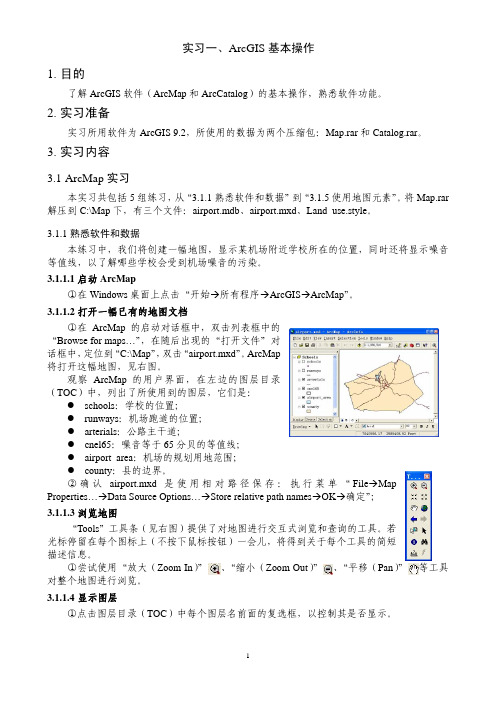
等工具
1
3.1.1.5 改变显示符号 ArcMap 可以改变地理要素的表达符号。试着将 “schools”图层的符号由圆点变为更易于理解的符号。 ①在 TOC 中点击“schools”图层的圆点符号,将 弹出“符号选择(Symbol Selector) ”对话框,见右图; ②拖动滚动条,直到看见“School2” ,单击之; ③点击 OK,可看到在地图中 Schools 图层使用刚 才所选择的符号进行绘制。 3.1.1.6 识别要素 在地图上我们看到有一个学校可能位于噪音等值 线的内部,下面试着了解一下这个学校的有关信息。 ①使用“放大”工具,将视图放大到此学校周围,见右图; ②可以看到学校确实位于噪音区域内,见下图左; 弹出 “识别结果 (Identify ③使用 “识别 (Identigy) ” 工具 , Result) ”对话框,在学校处单击,里面列出了学校名称等相关 信息,见下图右; ④关闭“识别结果”对话框; ⑤点击“Tools”工具条上的“回退(Back) ”命令 ,回到 原先的视图范围。
3.1.1.7 添加图形 我们可以使用位于 ArcMap 窗口底部的“绘制(Draw) ”工具条来往地图中添加一些描述 性的文本和图形。 ①单击“绘制”工具条上的“新建文本( New Text) ”命令按钮,此时鼠标光标变成了一个左上角 带十字的 A 字符; ②移动鼠标到刚才的学校右侧附近,单击; ③在弹出的文本框中键入“华中科技大学” ,并按 回车键,见右图; ④完成后,在文本框外任何位置单击鼠标,以取 消对刚才所创建文本框的选择。 3.1.1.8 设计地图版面 ArcMap 允许用户以两种不同的视图管理数据: 数 据视图(Data View)和版面视图(Layout View) 。刚 才都是在数据视图中工作。下面将在版面视图中创建一个 16*111 保存地图 我们应该保存当前的工作,下次启动 Arcmap 时,就可以在此基础上继续。 ①选择“FileSave As…” ; ②在文件对话框中,输入一个新的文件名“airport_ex” ,然后单击“保存” 。 3.1.2 操作地理要素 在本练习中,我们想显示噪音等值线内的每种土地利用类型的数量信息。为此,将在练 习 1 的基础上,向地图中增加新的数据,并完成其他的一些 GIS 操作。 如果 ArcMap 尚未运行,启动它,然后打开练习 1 所保存的 airport_ex.mxd 文件。 3.1.2.1 改变地图版面 首先,我们需要改变地图版面的大小和方向。 ①确认当前是在版面视图状态下; ②执行“FilePage and Print Setup…” ; ③选择“Standard SizesANSI E” ; ④在“Map Page Size”框中选择“Portrait” ; ⑤“Scale Map Elements proportionally to changes in Page Size”不打勾,然后点击 OK; ⑥使用“Tools”工具条上的“选择元素”工具 ,将地图版面左下角的所有元素都选中; ⑦将所选中的元素拖到版面的上部,见下图右;
arcgis实习指导

地理信息系统实习指导书一、实习目的1、熟悉GIS软件——ArcGIS的体系结构,掌握ArcMap用于地图数据的编辑、显示、查询和分析等功能,了解ArcCatalog对数据的管理,在此基础上进一步理解GIS软件应具备的基本功能。
2、掌握地图扫描矢量化的基本原理、方法和步骤,并通过图像配准,进一步理解坐标变换的原理与方法。
3、掌握利用ArcMap对数据的获取及存储,熟悉ArcMap的空间查询、叠加、缓冲区分析等常用的地图分析功能,能有效解决一些实际问题。
4、掌握地图渲染方法及制图输出。
5、根据野外采集的离散点数据集,建立DEM,并进行三维可视化,了解虚拟现实的构建过程。
二、实习任务(1)完成给定区域的地图矢量化,建立数据库。
数据共分10层,分别为:高程点(点:高程)、电力线(点)、散坟(点)、桥(点)、道路(线:类别)、陡坎(线)、地类线(多边形:类别)、地类界(线)、村组界(多边形:村名)、池塘(多边形)、建筑物(多边形:类别、拆迁指标)等注:地类分为:农用地(耕地、园地、其它)、建设用地(庄台、道路)、未利用土地。
如图上绿色线所示。
地类界指的是不同植被的边界线。
(2)统计图幅内,各类用地面积,各村组内各类用地面积所占的比例。
(3)进行地图编制,制作专题地图并进行渲染输出。
(4)以卫星遥感影像地图为纹理,建立研究区域的三维可视化地图,并以楼层为高度构建虚拟村组。
三、实习内容1、shp文件的创建2、图像配准及矢量化3、空间查询4、缓冲区分析5、地图渲染6、制图输出7、构建TIN8、在TIN的基础上,粘贴卫星遥感影像地图,建立三维可视化地图。
一、ArcGIS体系结构二、创建shp 文件(1) 打开ArcCatalog ,选择要保存文件的路径,点击右键New->shapefile ,如下图所示,创建 shp 文件。
ArcMap 是ArcGIS Desktop 中一个主要的应用程序,具有基于地图的所有功能,是一个用于编辑、显示、查询和分析地图数据的以地图为核心的模块,包含一个复杂的专业制图和编辑系统。
地图学实习指导书
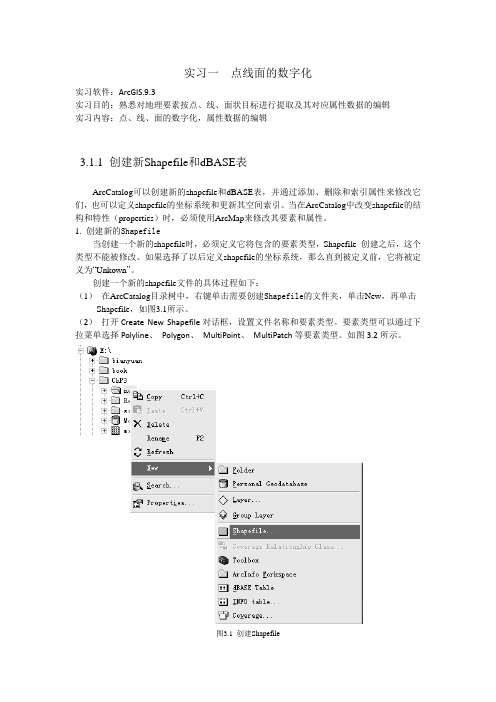
实习一点线面的数字化实习软件:ArcGIS.9.3实习目的:熟悉对地理要素按点、线、面状目标进行提取及其对应属性数据的编辑实习内容:点、线、面的数字化,属性数据的编辑3.1.1 创建新Shapefile和dBASE表ArcCatalog可以创建新的shapefile和dBASE表,并通过添加、删除和索引属性来修改它们,也可以定义shapefile的坐标系统和更新其空间索引。
当在ArcCatalog中改变shapefile的结构和特性(properties)时,必须使用ArcMap来修改其要素和属性。
1. 创建新的Shapefile当创建一个新的shapefile时,必须定义它将包含的要素类型,Shapefile 创建之后,这个类型不能被修改。
如果选择了以后定义shapefile的坐标系统,那么直到被定义前,它将被定义为“Unkown”。
创建一个新的shapefile文件的具体过程如下:(1)在ArcCatalog目录树中,右键单击需要创建Shapefile的文件夹,单击New,再单击Shapefile,如图3.1所示。
(2)打开Create New Shapefile对话框,设置文件名称和要素类型。
要素类型可以通过下拉菜单选择Polyline、Polygon、MultiPoint、MultiPatch等要素类型。
如图3.2所示。
图3.1 创建Shapefile图3.2 Create New Shapefile对话框折线,那么要复选Coordinates will contain M Values,如果Shapefile将存储三维要素,那么要复选Coordinates will contain Z Values。
(6)单击OK按钮,新的Shapefile在文件夹中出现。
图3.3 Shapefile Reference对话框2. 创建新的dBASE表在Catalog目录数中,右键单击需要创建dBASE表的文件夹,单击New,再单击dBASE表,为其输入一个名称,并按回车键。
arcgis 实习一教程

实习一工作区底图矢量化及空间属性数据编辑练习实习目的:1. 熟悉图件矢量化过程及拓扑建立,编辑、创建空间数据及属性数据2. 了解几种典型的GIS数据,并能在不同数据格式之间转换软件系统:1. ESRI® ArcGIS 9.x2. MapGIS 6.x实习数据:实习所用数据保存在 \data目录下,包含:1.某工作区扫描地图(TIF格式)2.该区域各行政区面积和人口资料实习课时:4课时实习内容:本次实习包含三个练习:1) 工作区扫描底图各行政区矢量化;2) 属性数据的添加和编辑;3) 各种GIS数据格式的转换练习1:工作区扫描底图矢量化1.从开始->程序->ArcGIS->ArcMap, 打开ArcMap应用程序,新建一个空地图。
2.加载栅格图像:点击standard tools上的工具,弹出Add Data对话框,定位到实习数据目录“%\data”,单击工作区底图.tif,点击右下角Add按钮加载文件(见图),这时主窗口会显示该文件内容。
如果在上述步骤中双击了工作区底图.tif,会进入下图所示窗口,出现Band_1,Band_2 ,Band_3三个图层,分别表示一个真彩色的R(red),G(green),B(blue)分量,任选其一,主窗口中会以灰度图显示该文件内容。
本练习要以工作区底图作为彩色底图,故单击工作区底图.tif即可。
3.影像校准: 所有扫描后影像均需经过纠正配准,投影到合适的工作区坐标系统,方能开展后续的GIS数据编辑以及空间分析工作。
3.1如果ArcMap中还没有Georeferencing工具条,则通过访问ArcMap主菜单->View->ToolBars->Georeferencing,增加Georeferencing工具条。
(注意:ArcGIS中很多插件可以通过这种方式进行激活或者关闭,它们是扩展ArcMap功能的利器。
)3.2确保Georeferencing工具条中的Layers为行政区划图.tif。
《GIS基础实习》指导书.
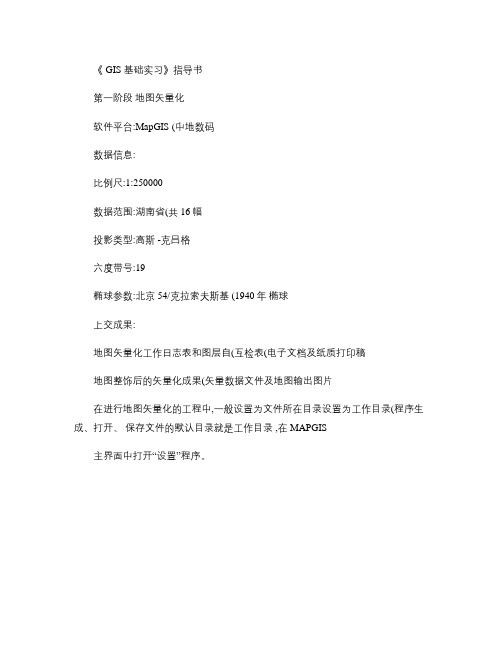
《 GIS 基础实习》指导书第一阶段地图矢量化软件平台:MapGIS (中地数码数据信息:比例尺:1:250000数据范围:湖南省(共 16幅投影类型:高斯 -克吕格六度带号:19椭球参数:北京 54/克拉索夫斯基 (1940年椭球上交成果:地图矢量化工作日志表和图层自(互检表(电子文档及纸质打印稿地图整饰后的矢量化成果(矢量数据文件及地图输出图片在进行地图矢量化的工程中,一般设置为文件所在目录设置为工作目录(程序生成、打开、保存文件的默认目录就是工作目录 ,在 MAPGIS主界面中打开“设置”程序。
图 MAPGIS 主界面在“ MAPGIS 环境设置”程序中,将图形文件所在目录设置为工作目录。
图 MAPGIS 环境设置程序界面第一步栅格地图校正纸质地图扫描成栅格图片, 这种栅格图片是没有空间参考信息的, 就和普通数码相机照的照片一样,只是普通的图片而已。
由于扫描栅格图不具备空间参考信息,所以在矢量化之前, 需要先对栅格图进行配准。
配准栅格图需要准确的空间坐标信息, 这些信息有时可以从图面上读取,如经纬网(方里网图框四个角点的坐标值等等。
1. 标准图框生成1 读取数据信息在图像处理软件中查看图片,如 PhotoShop 、 ACDSee 。
图使用图像处理软件查看图片读取地图左下角经纬度坐标值,如采用 DMS 格式记录如下(1123000,280000。
图读取地图左下角坐标值2 启动投影变换程序启动“实用服务”子系统中的“投影变换”程序,如下图所示图启动投影变换程序3 绘制标准图框选择“系列表转图框”下的“生成 1:25 万图框”菜单。
图投影变换程序界面在“ 1:250000图框”对话框中输入“起点纬度”和“起始经度” ,注意采用 DMS 格式,图框文件名采用图幅编号,如 H4916。
图 1:250000图框对话框点击“ 1:250000图框”对话框中“椭球参数”按钮,在弹出的“椭球参数设置”对话框中选择“ 1:北京 54/克拉索夫斯基 (1940年椭球”,点击“确定”按钮。
地理信息系统实习教程ArcGIS+9(宋小冬)P201-P269

拓扑规则
21 - 13
地理信息系统实习教程(ArcGIS 9)
第八篇 空间数据维护、管理
投影变换、坐标校正
计算时间。缺点是相同的事物可能有多个坐标系,有冗余,修改、维护不方便。
第二十二章 投影变换、坐标校正
(3)修改坐标系的定义。用户建立数据库时,没有定义坐标系或原来的坐 标系定错了,可以重新输入坐标系名称、相关参数。修改后,要素在数据库中
地理信息系统实习教程(ArcGIS 9)
第七偏 空间数据输入、编辑
拓扑规则
在建立拓扑规则时遇到的,Dirty Area 和 Error and Exception 是拓扑编辑时用到的。 Cluster Tolerance 的中文意思是线簇之间的限差,是一个长度值,在 ArcGIS
建立拓扑规则的时候,如果两个拐点(Vertex)之间的距离小于 Cluster Tolerance, 那么这两个拐点就被焊接(Snap)在一起,变成了一个拐点。这里所说的两个不 同的拐点被焊接在一起,是属于需要建立拓扑规则的不同的要素类(Feature Class),如果同一个线要素类(Line Feature Class)内部不建拓扑规则,许多根线, 他们的相互距离很近,不同的拐点(Vertex)之间的距离小于 Cluster Tolerance 的 设定值,也不会被焊接在一起。只有分别属于需要建立拓扑规则的要素类之间的 拐点相互距离小于指定值时,才会有焊接作用。Cluster Tolerance 可用默认值,也 可键盘输入,值的大小根据要素类的精度和几何范围确定。
(2)永久转换。空间要素的坐标按新的坐标系作转换处理,长期保存,反
双击 World_grid 层,在弹出的 Layer Properties 对话框中进入 Source 选项卡,
GIS实验教学指导书1(精)
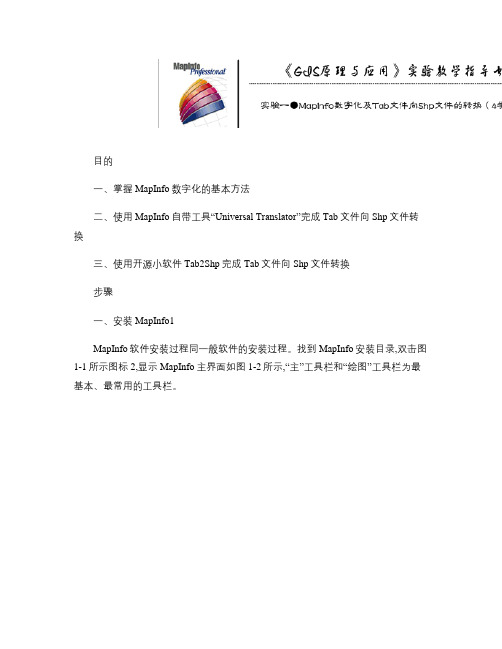
目的一、掌握MapInfo数字化的基本方法二、使用MapInfo自带工具“Universal Translator”完成Tab文件向Shp文件转换三、使用开源小软件Tab2Shp完成Tab文件向Shp文件转换步骤一、安装MapInfo1MapInfo软件安装过程同一般软件的安装过程。
找到MapInfo安装目录,双击图1-1所示图标2,显示MapInfo主界面如图1-2所示,“主”工具栏和“绘图”工具栏为最基本、最常用的工具栏。
1本实验指导书据MapInfo 7.8版制定,其他版本略同2还有其它打开MapInfo的方式,如通过“开始”菜单、桌面快捷方式、快速启动栏等。
二、制备数字化栅格底图底图可通过搜索引擎查找获取,要求有三:1要有一定的大小与精度2特征点、线、面要明显3文件格式一般选Tiff或者Jpg(Jpeg格式。
图1-3为一示例底图3。
三、加载底图进入MapInfo主界面(如图1-2示,依次单击“文件”菜单(如图1-4示——“打开表”菜单项,弹出“Open”对话框,在该对话框底部的文件类型下拉列表框中选中“栅格图像…”(如图1-5所示,遍历选中“Zhengzhou.jpg”文件,最后单击“打开”确定加载底图,则弹出图1-6所示窗口。
四、配准底图单击图1-6所示“配准”按钮,弹出“图象配准”对话框,如图1-7示。
通过该对话框,添加数字化控制点。
控制点即在底图上选设的标志点,该标志点的在当前投影下经纬度坐标已知。
控制点数量一般不少于3个,推荐4个,通常四个角区域各1个,以便最大限度的减少数字化误差。
可连续单击图1-7“增加”按钮4次,添加了四个控制点(Pt1-4,此时它们都位于左上角点,且经纬度坐标均为0度。
在图1-7上方,选中目标控制点Pti,则它所表示的行高亮显示,然后移动鼠标到底图显示区域,此时光标会变成十字叉丝3原图大小:1000*838,单位Pixel状,在底图想要设为控制点的位置单击,则弹出“增加控制点”对话框(如图1-8示,输入该控制点实际对应的经纬度坐标(注意X对应经度、Y对应纬度,即完成对一个控制点的设定。
ARCGIS专题地图制图实习指导

ARCGIS专题地图制图一、ARCGIS软件简介ArcGIS是ESRI公司集40余年地理信息系统(GIS)咨询和研发经验,奉献给用户的一套完整的GIS平台产品,具有强大的地图制作、空间数据管理、空间分析、空间信息整合、发布与共享的能力。
本次实习主要应用ArcGIS的核心应用程序ArcMap,在ArcMap 中,可以显示和浏览研究区域的GIS 数据集,可以指定符号,还可以创建用于打印或发布的地图布局,该软件将地理信息表示为地图中的图层和其他元素的集合。
常见的地图元素包括含有给定范围的地图图层的数据框,以及比例尺、指北针、标题、描述性文本和符号图例等等。
ArcMap专题制图过程一般包括5个步骤:1.设置制图版面当用户打印或出版一幅地图时,需要在版面试图的虚拟页面上工作。
如果用户要打印或输出地图,应该规划好地图的大小。
ArcMap可以根据需要很方便的修改页面的大小,如果虚拟页面的大小和方向与用户的设计部匹配,用户可以修改页面设置。
可以在页面和打印设置对话框中设置页面大小、页面方向、图框的大小、地图的底色等;2.设置辅助要素ArcMap系统中提供了多种地图输出编辑的辅助要素。
比如辅助线、格网点、标尺、纸边线等,用户可以灵活地使用这些辅助要素,使图面要素排列得更规则;3.准备制图数据准备专题制图输出的数据层,也就是要在窗口中打开有关的图像或图形文件。
如果一幅ArcMap输出地图包含若干数据组,就需要在版面直接操作数据,比如添加数据组、防治数据组、调整数据组尺寸以及生成数据组定位图等。
4.地图整饰一幅完整的地图除了包含反映地理数据的线划及色带要素以外,还必须包括与地理数据相关的一系列辅助要素,如图名、比例尺、图例、指北针、统计图表等。
用户可以通过地图整饰操作来管理上述辅助要素。
5.地图的输出选择ArcMap主菜单中的Export Map菜单命令,选择地图导出的文件类型,打印输出地图。
二、实习内容1.掌握ARCGIS版面制图的基础知识,熟悉相关操作步骤;2.制作一幅南京中心城区范围的地图,要求地图出图的基本要素包涵图名、图例、指北针、比例尺、坐标格网以及制图信息。
【精编范文】arcgis实验指导书-word范文模板 (29页)

本文部分内容来自网络整理,本司不为其真实性负责,如有异议或侵权请及时联系,本司将立即删除!== 本文为word格式,下载后可方便编辑和修改! ==arcgis实验指导书篇一:《ARCGIS软件基础》课程上机实验指导书《ARCGIS软件基础》课程上机实验指导书专业测绘工程班级学号测绘1104 P1802110501姓名蒋宜铭指导教师操震洲学期 201X——201X上半学期南京工业大学测绘学院目录上机守则?????????????????????3 上机实验注意事项?????????????????4 实验一:操作地图与图层??????????????.5 实验二:地图符号化????????????????7 实验三:符号库制作????????????????9 实验四:专题图制作????????????????11 实验五:数据编辑?????????????????13 实验六:屏幕跟踪矢量化??????????????15 实验七:网络分析应用???????????????17 实验八:缓冲区分析与叠置分析应用?????????19 实验九:数据转换?????????????????21 实验十:三维建模与三维显示????????????23 实验十一:三维分析应用??????????????25 实验十二:创建Geodatabase?????????????27上机守则1. 学生必须按指导教师安排的上机实验时间进入机房上机,未经许可,不得带外人进入机房。
2. 进入机房时必须穿上鞋套,否则不得进入机房。
3. 认真填写上机情况登记表,若遇计算机有异常情况,应先向老师汇报,不得擅自处理。
4. 遵守计算机操作规程,即开机时先开显示器再开主机;结束时须关闭计算机,关机时先通过Windows功能关闭系统,主机电源指示灯灭了以后再关闭显示器。
5. 禁止上机时玩游戏或从事与上机实验无关的内容。
6. 保持机房安静和整洁,不得携带食品、饮料进入机房,严禁随地吐痰、乱扔垃圾或杂物,禁止吸烟、大声喧哗或闲聊。
- 1、下载文档前请自行甄别文档内容的完整性,平台不提供额外的编辑、内容补充、找答案等附加服务。
- 2、"仅部分预览"的文档,不可在线预览部分如存在完整性等问题,可反馈申请退款(可完整预览的文档不适用该条件!)。
- 3、如文档侵犯您的权益,请联系客服反馈,我们会尽快为您处理(人工客服工作时间:9:00-18:30)。
ArcGIS 9实习文档实习(一)Desktop ArcInfo 基础知识一、主要内容1、了解桌面版ARC/INFO(Desktop ARC/INFO)的模块构成;2、练习ArcCatalog子模块的具体操作,了解ArcCatalog的作用和功能;3、通过练习ArcMap的基本操作,了解ArcMap模块的主要功能和作用。
二、学时安排:4课时三、预习内容1、桌面版ARC/INFO(Desktop ARC/INFO)在早期ARC/INFO的使用中,由于其设计是基于DOS的命令式窗口界面进行操作,虽然用户可以使用AML语言进行二次开发设计自己的界面进行相应的编辑,但是对于一个不太了解其详细内容的用户而言,虽然其功能强大,但是仍需熟记大量的繁琐命令,显得有些不尽完善。
因此,当只需进行一些简单的数据编辑处理时,宁愿选用MAPINFO或别的软件而不选用ARC/INFO软件。
ARC/INFO8以后,使得这一情况得以改观,不仅以Workstation为其原有用户保留了DOS 式的命令式窗口界面,而且推出了面向对象的可视化界面,以Desktop形式进行数据处理,用户可以直接在其上进行相关的数据操作等。
这样既保留了原版本的优点,而且Desktop 本身不仅具有MAPINFO下最基本的电子地图处理功能,还具有ARC/INFO复杂的分析功能。
1)ArcCatalogArcCatalog用来管理、访问和探究(Explore)存在的地理数据,不管数据存储的格式和地址(位于本地磁盘或者网络的其他位置)。
它类似于Windows Explorer,但是为地理数据所设计的;使用ArcCatalog,可以改变数据的结构,如创建一个新的地理数据库(GeoDatabase),装入现存的数据到地理数据库中,增加、删除属性表中的字段等。
GIS使用者使用ArcCatalog来组织、发现和使用GIS数据,同时也使用标准化的元数据来说明他们的数据。
GIS数据库的管理员使用ArcCatalog来定义和建立geodatabase。
GIS 服务器管理员则使用Arccatalog来管理GIS服务器框架。
2)ArcMap是一个桌面程序用来完成所有基于地图的任务,包括地图制图、图编辑和分析等。
使用ArcMap我们可以进行数据的浏览、符号化、查询、分析和输出等。
ArcMap主要用于图形的编辑处理和符号化显示等。
ArcMap是ArcGIS Desktop中一个主要的应用程序,具有基于地图的所有功能,包括制图、地图分析和编辑。
ArcMap是ArcGIS Desktop中一个复杂的制作地图的应用程序。
ArcMap提供两种类型的地图视图:地理数据视图和地图布局视图。
在地理数据视图中,能对地理图层进行符号化显示、分析和编辑GIS数据集。
内容表界面(Table Of Contents)帮助用户组织和控制数据框中GIS数据图层的显示属性。
数据视图是任何一个数据集在选定的一个区域内的地理显示窗口。
在地图布局窗口中,你可以处理地图的页面,包括地理数据视图和其他地图元素,比如比例尺,图例,指北针和参照地图等。
通常,ArcMap可以将地图组成页面,以便打印和印刷。
3)ArcToolBoxArcToolBox包括有ARC命令图形用户界面、输入/输出和Arcs Server Client具有许多复杂的空间处理功能,包括有数据管理、数据转换的工具,还有矢量分析、地理编码、统计分析等对Coverage的处理。
ArcTpplBox内嵌在ArcCatalog和ArcMap中,在ArcView、ArcEditor和ArcInfo中都可以使用。
3)ArcScene主要进行一些三维显示和三维场景分析的模块。
4)ArcGlobe:全球3D GISArcGIS 9在3D Analyst基础上第一次推出了全球3D可视化功能。
该功能在一个新的名为ArcGlobe的3D桌面应用中提供。
ArcGlobe提供与任何在三维地球表面带有地理参考的空间数据进行无缝交互的能力。
ArcGlobe允许用户在全球环境下叠加数据并进行地理数据的可视化显示。
在综合考虑了数据获取和显示的优化及效率的基础上,ArcGlobe提供对事实上无限地理信息的访问能力。
这种对空间数据存储容量上的突破意味着ArcGlobe可以以超越传统2D地图的性能更容易地、智能地处理从本地到全球不同比例的栅格、矢量和地形数据集。
ArcGlobe具有与ArcScene相似的地图交互工具。
用户既可以在全球比例尺下平移、查询和分析数据,也可以放大到本地范围,以更高分辨率显示周边的航空影像。
这获益于采用的一种新的,高级的索引和多分辨率数据访问技术。
用户仅受限于他们物理存储设备的大小以及数据的可达性。
ArcGIS 9 3D Analyst还增加了对真实3D符号的支持,它提高了可视化以及对真实世界的模拟能力。
5)ArcReader为查看和共享地图设计的。
用ArcReader任何人能得到由ArcGIS桌面产生的高质量的地图。
发布的地图文件由ArcGIS Publisher产生。
ArcGIS Publisher是ArcView, ArcEditor, 和ArcInfo的扩展模块,能把地图文档(MXD)转成PMF。
ArcReader被设计为浏览已发布的地图,发布的地图中可以包含由地图制作者定义的本地、网络或Internet资源的组合。
四、具体操作ArcCatalog基本操作1、实习数据的准备将ArcGIS自带的..ArcGIS/ArcTutor目录拷贝为实习目录,为了描述的方便,我们假定实习目录为“D:/practice”。
2、启动ArcCatalog3、熟悉ArcCatalog用户界面当ArcCatalog启动之后,缺省方式的用户界面包括主菜单和“Standard”工具条。
我们可以通过菜单“tools->Customs…”或者在菜单区或者工具条区按鼠标右键进行界面的定制。
这些菜单和工具条可以停靠在窗口的任意位置。
图表 1 ArcCatalog用户界面的定制图表 2 ArcCatalog用户界面4、建立/取消文件夹连接1)建立文件夹连接为了操作的方便,我们可以创建实习数据所在位置的一个连接。
数据可以位于本地磁盘”工具条中的我们注意到:在Catalog树中增加了“D:\practice”。
在Contents标签中包含ArcTutor子目录。
2)取消文件夹连接”工具条中的5、浏览地图和数据1)内容浏览象Windows一样,我们可以在“Contents”标签中察看一个文件夹或者数据库中的内容。
我们可以采用小图标、大图表、列表以及缩略图的方式察看地理内容。
通过更改显示方式图表 3 地理数据内容-大图标方式2)数据预览缩略图方式浏览可以查看到数据的地理范围。
然而,为了更仔细地察看数据,我们可以使用Preview标签。
我们可以看到如下的图形,包含了各个state的边界矢量数据。
进一步,我们可以使用“Geography”工具条中的相应工具进行放大、缩小、漫游、全图显示和查询等操作。
;,在窗口中按住鼠标左键拖动,察看结果;6、操作属性表1)浏览属性表如果数据中即包含图形,又包含属性,我们可以切换图形显示方式到表格显示方式,察看地理数据相关的属性信息。
地理数据预览-表格方式除了可以对属性表进行简单的浏览之外,我们还可以对属性表进行一系列的操作。
2)更改属性表的设置为了改善属性的可读性,我们可以改变属性表的缺省设置。
属性表设置3)改变列的宽度由于属性表中字体、字大以及记录的长度不同,有可能不能同时看到所有的信息,这是就需要改变列的宽度。
4)改变列的位置有时属性表中包含很多列,为了高效率的工作,我们需要调整列的显示顺序。
5)冻结/解冻列有时为了比较一列与其他列的差别,我们希望它的位置不随属性表的水平滚动而改变。
这个过程叫做“冻结”一列。
如果一列已经冻结,对此列采用以上的方法,可以“解冻”次列;另外,一个属性表中可以存在多个冻结列,冻结列的顺序也是可以调整的,具体方法参照“冻结/解冻列”和“改变列的位置”。
6)统计列如果想了解某一列(属性)属性的信息,我们可以使用统计功能。
我们可以看到如下的对话框:多边形面积的统计在这个列表框中,我们可以看到如下的统计信息:目标数目、最小值、最大值、总和、平均值、标准偏差和频率分布图标等,尽管有些信息对此字段没有太多的意义。
另外还我们可以更改统计的属性。
多边形周长的统计7)排序列我们可以按照字母或者数字对某一列中的数据进行升序或者降序排列。
8)增加列(属性或字段)如果有其他的信息要加入到表中另外的列中,这时就涉及到了增加列的操作。
我们可以在ArcCatalog环境中增加列,同时定义列的一系列属性,但是不能在这里输入属性值。
属性值的录入工作在ArcMap环境下完成(#)。
增加列(属性或字段)对话框7、浏览、创建和编辑元数据元数据是关于数据的数据。
元数据越详细,用户对数据了解的越多,那么用户对数据质量依赖的程度越大。
因此在使用数据之前研究元数据是非常重要的。
元数据包含属性和文件。
属性从数据源派生得到,如数据类型(如shape文件)、几何类型(如Polygon)。
文件是描述数据的附加信息,一般由数据的创建人员产生。
包括文件名称、数据创建日期、数据格式、坐标系统、数据精度、建议使用数据的比例尺、属性描述信息等内容。
1)浏览元数据图表 4 元数据浏览2)改变元数据的浏览方式在ArcCatalog环境中,我们可以使用不同的方式浏览元数据。
3)编辑元数据有时候我们需要对元数据进行增加或者修改,“Metadata”工具条提供了编辑元数据的功能。
工具条中中选择图表 5 元数据编辑4)创建、更新元数据:在数据不存在的情况下,或者对数据元进行了编辑修改,这时就需要生成或者更新与元数据。
另外,还可以在“Metadata ”工具条中进行元数据倒入和倒出等操作。
8、管理数据源ArcCatolog 也包含组织数据的功能,如创建、复制、删除和重命名数据源的功能,具体操作类似于Windows Explorer ,在后续的实习中我们会陆续地掌握这些功能。
工具条中中选择1)创建新文件夹2)文件(夹)的拷贝、粘贴、删除和重命名ArcMap基本操作1、启动ArcMap2、熟悉ArcMap用户界面2.1缺省用户界面当ArcMap启动之后,缺省方式的用户界面包括主菜单和“Standard”工具条。
图表0-6 缺省用户界面2.2用户界面的定制我们可以通过菜单“tools->Customs…”或者在菜单区或者工具条区按鼠标右键进行界面的定制。
这些菜单和工具条可以停靠在窗口的任意位置。
图表0-7 用户界面定制2.3用户界面介绍图表0-8 用户界面地图窗口:用来显示数据和数据的表达(地图,图表等);Contents窗口:在这个窗口中包含两个标签:Display和Source标签。
